iPhone'i kasutusjuhend
- Tere tulemast
- Mis on uut operatsioonisüsteemis iOS 12
-
- Äratamine ja lahtilukustamine
- Põhiliigutuste õppimine
- Mudeli iPhone X ja uuemate liigutuste õppimine
- Funktsiooni 3D Touch kasutamine eelvaadeteks ja otseteedeks
- Home-kuva ja rakenduste sirvimine
- Seadete muutmine
- Ekraanipildi tegemine
- Helitugevuse reguleerimine
- Helinate ja värinate muutmine
- Sisu otsimine
- Control Centeri kasutamine ja kohandamine
- Today View-kuva vaatamine ja korrastamine
- Juurdepääs funktsioonidele Lock-kuvast
- Reisimine iPhone'iga
- Ekraaniaja, lubade ja limiitide määramine
- iPhone’i sünkroonimine iTunesiga
- Aku laadimine ning laetuse jälgimine
- Olekuikoonide tähendused
-
- Calculator
- Compass
- Find My Friends
- Find My iPhone
-
- Teenuste iMessage ja SMS/MMS seadistamine
- Sõnumite saatmine ja vastuvõtmine
- Sõnumite animeerimine
- Fotode, videote ja heli saatmine
- iMessage'i rakenduste kasutamine
- Funktsioonide Animoji ja Memoji kasutamine
- Digital Touch-efektide saatmine
- Raha saatmine ja vastuvõtmine Apple Pay abil
- Märguannete muutmine
- Sõnumite filtreerimine, blokeerimine ja kustutamine
-
- Fotode ja videote vaatamine
- Fotode ja videote töötlemine
- Fotode korrastamine albumitesse
- Otsimine rakenduses Photos
- Fotode ja videote jagamine
- Mälestuste vaatamine
- Inimeste leidmine rakenduses Photos
- Fotode sirvimine asukoha alusel
- Teenuse iCloud Photos kasutamine
- Fotode jagamine iCloud Shared Albumsi abil
- My Photo Streami kasutamine
- Fotode ja videote importimine
- Fotode printimine
- Stocks
- Tips
- Weather
-
- iPhone'iga kaasasolev varustus
- Bluetooth-seadmete ühendamine
- Heli ja video voogesitamine teistesse seadmetesse
- Mitme seadme heli juhtimine
- AirPrint
- Apple EarPods-kõrvaklappide kasutamine
- Apple Watch
- Magic Keyboardi kasutamine
- Juhtmevaba laadimine
- Handoff
- Universal Clipboardi kasutamine
- Wi-Fi-kõnede tegemine ja vastuvõtmine
- iPhone’i kasutamine Wi-Fi-pääsupunktina
- iPhone’i internetiühenduse jagmine
- Failide edastamine iTunesi abil
-
-
- Pääsukoodi määramine
- Funktsiooni Face ID seadistamine
- Funktsiooni Touch ID seadistamine
- Juurdepääsu muutmine üksustele, kui iPhone on lukustatud
- Veebisaitide ja rakenduste paroolide loomine
- Veebisaitide ja rakenduste paroolide jagamine
- SMS-pääsukoodide automaatne täitmine iPhone’is
- Apple ID tegemine turvalisemaks
- iCloud Keychaini seadistamine
- VPN-i kasutamine
-
- Alustage juurdepääsufunktsioonide kasutamist
- Juurdepääsu otseteed
-
-
- VoiceOveri sisselülitamine ja kasutamine
- VoiceOveri seadete muutmine
- VoiceOveri liigutuste õppimine
- iPhone’i juhtimne VoiceOveri liigutustega
- VoiceOveri juhtimine rootori abil
- Ekraaniklaviatuuri kasutamine
- Sõrmega kirjutamine
- VoiceOveri juhtmine Magic Keyboardiga
- Braille sisestamine ekraanil VoiceOveri abil
- Braille-ekraani kasutamine
- VoiceOveri kasutamine rakendustes
- Valiku ettelugemine, ekraanil kuvatava ettelugemine, sisestamise tagasiside
- Ekraanil sisse suumimine
- Magnifier
- Kuvamisseaded
- Face ID ja tähelepanu
-
- Guided Access
- Autoriõigused
Hallake, kuidas te veedate iPhone’is aega
Funktsioon Screen Time aitab paremini mõista, kuidas te iPhone’i ning teisi iOS-seadmeid kasutate. Saate seadistada rakenduste piirangud, kavandada seadmevaba aja jm.
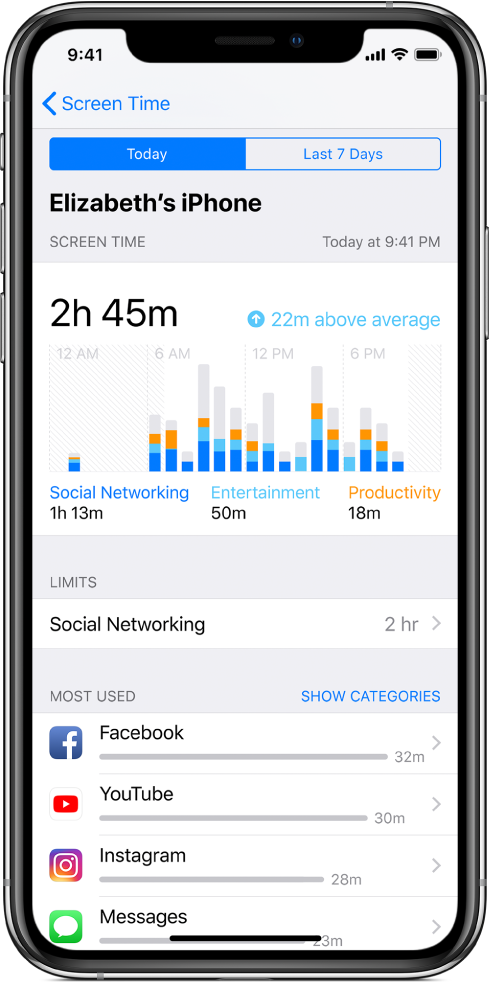
Enda tegevuste vaatamine
Funktsioon Screen Time võimaldab kuvada päeva- ja nädalapõhiseid tegevusaruandeid teie iPhone’i kasutamise kohta. Vaadake kui palju aega kulutate kindlate rakenduste kasutamiseks, milliseid rakendusi kasutate kõige rohkem ning kui sageli tõstate iPhone’i päeva jooksul.
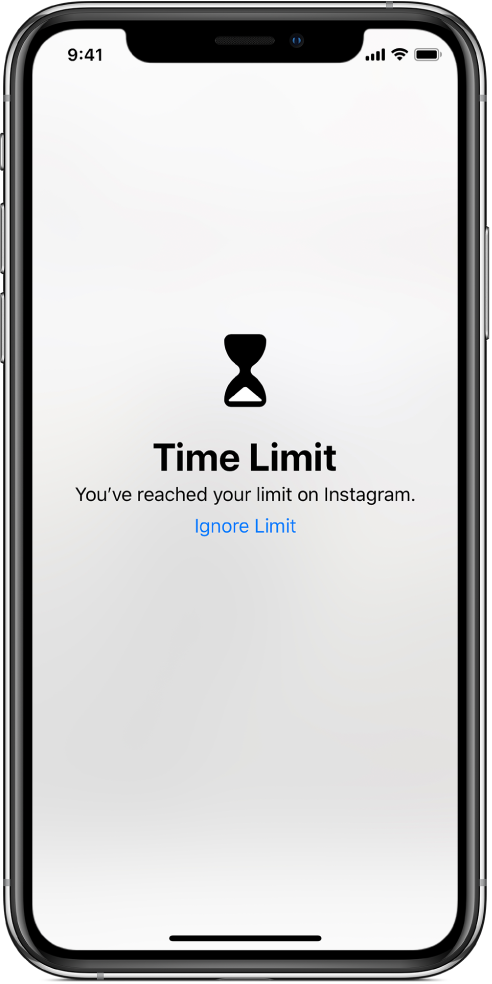
Rakenduste piirangute (App Limits) määramine
Teie tegevusaruande põhjal saate määrata kindlatele rakendustele või rakenduste kategooriatele (nt mängud või sotsiaalmeedia) päevapiiranguid.
Kui määrate seade App Limits, siis saadetakse teile veidi enne aja lõppemist märguanne, pärast mida saate piirangut ignoreerida või seda pikendada.
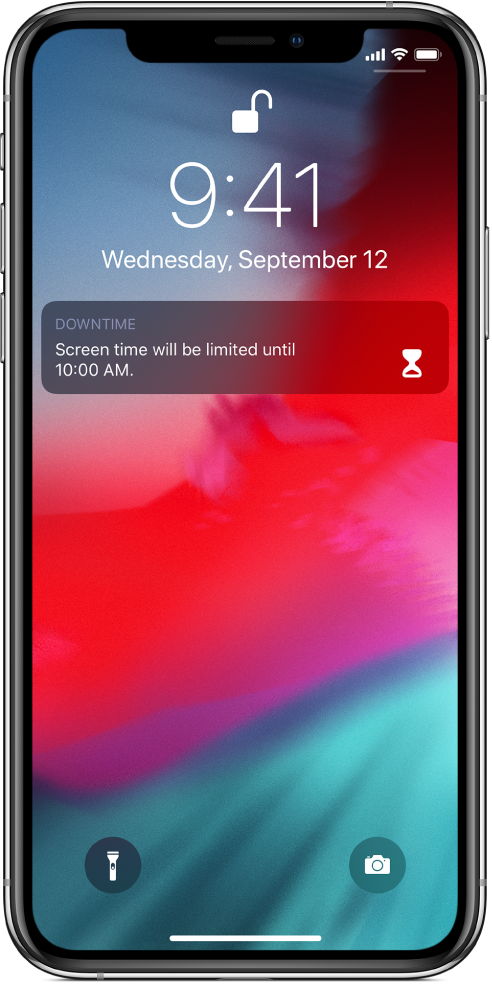
Aja leidmine puhkamiseks
Soovi korral saate kasutada funktsiooni Schedule Downtime ning puhata ekraanist iga päev samal ajal – näiteks õhtusöögi ajal või enne magamaminekut. Või kohandage Downtime nädala iga päeva jaoks, vastavalt oma ajakavale. Kui funktsioon Downtime on lülitatud sisse, siis on saadaval ainult telefonikõned ning teie poolt lubatud rakendused.
Valmis funktsiooni Screen Time seadistamiseks? Alustamiseks valige Settings > Screen Time või vt. lisateabe saamiseks lõiku Ekraaniaja, lubade ja limiitide määramine.